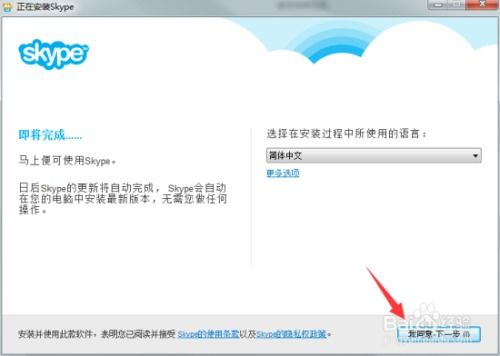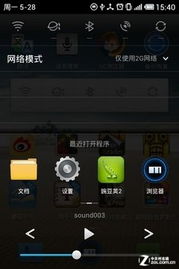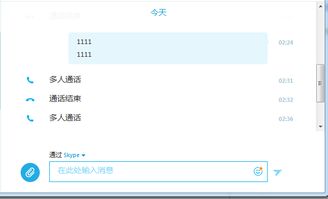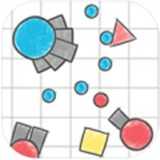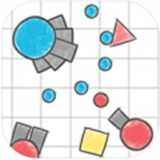skype语音电话如何录音,轻松实现通话内容保存与回顾
时间:2025-04-30 来源:网络 人气:
你有没有想过,在Skype上和远方的小伙伴畅聊时,突然想留下这段美好的回忆呢?别急,今天就来教你如何轻松实现Skype语音电话的录音,让你的每一次通话都成为永恒的旋律!
一、录音工具的选择
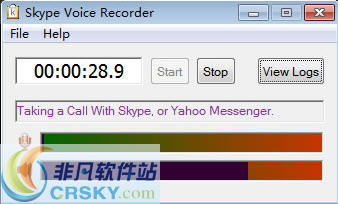
在众多录音工具中,楼月Skype录音软件可是个佼佼者。它不仅操作简单,而且支持自动录音,让你省心又省力。那么,这款软件到底怎么下载呢?
1. 打开浏览器,搜索“楼月Skype录音软件”。
2. 在搜索结果中找到官方网站或可信的下载链接。
3. 点击下载,按照提示完成安装。
二、软件安装与设置
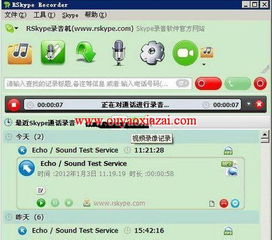
安装完成后,你会看到软件的界面非常简洁。别看它简单,功能可不少呢!
1. 打开软件,你会看到界面上有一个提示:“Skype通话时,本软件将自动开始录音。”
2. 你可以选择让软件一直显示在屏幕上,也可以点击右上角的红叉将其隐藏到托盘图标区域。
三、开始录音
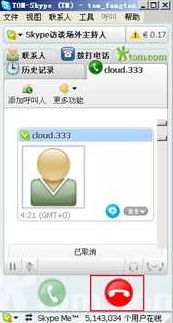
当你准备开始通话时,只需按照平时的操作与好友进行语音聊天或视频聊天即可。软件会自动开始录音,无需你手动操作。
1. 通话开始后,软件界面会显示正在录音的状态。
2. 通话结束时,软件会自动停止录音,并将双方的声音以MP3文件的格式保存。
四、查看与播放录音
录音完成后,你可以随时查看和播放录音。
1. 点击软件界面上的“查看”按钮,打开MP3文件保存的文件夹。
2. 使用播放器播放刚录制下来的声音,重温那段美好的时光。
五、其他网络电话的录音
除了Skype,楼月Skype录音软件还能对其他网络电话进行录音,比如QQ、微信等。下面,我们就来了解一下如何设置:
1. 点击软件菜单中的“设置”。
2. 在“当如下程序开始语音/视频聊天时自动开始录音”下方的输入框中输入需要录制的网络电话进程名,如QQ的进程名为“QQ.exe”。
3. 在下方勾选“输入及播放的声音均进行录制”,即可实现对该网络电话的双边录音。
六、注意事项
1. 在使用楼月Skype录音软件进行录音时,请确保你的好友同意录音,以免侵犯他人隐私。
2. 录音文件会占用一定的存储空间,请提前检查你的电脑硬盘空间。
3. 软件可能会对电脑性能产生一定影响,请确保你的电脑配置足够。
现在,你学会如何使用Skype语音电话进行录音了吗?快来试试吧,让你的每一次通话都留下美好的回忆!
相关推荐
教程资讯
教程资讯排行
- 1 小米平板如何装windows系统,轻松实现多系统切换
- 2 迅雷敏感文件无法下载,迅雷敏感文件无法下载?教你轻松解决
- 3 信息系统集成费标准,费用构成与计算方法
- 4 怎样将windows系统下载到u盘里,随时随地使用
- 5 魔百盒cm101s系统升级,2023移动魔百盒cm101s破解刷机固件下载
- 6 重装系统进入windows卡住,原因排查与解决攻略
- 7 小米平板4能装成windows系统,兼容性与操作指南
- 8 360软件管家下载的东西在哪,360软件管家下载的东西在哪里?全面解析下载文件存放位置
- 9 ps3破解系统升级4.76,操作指南与注意事项
- 10 海湾多线模块接线图,海湾多线模块接线图详解